Für Funktionen wie AirDrop und die Möglichkeit, deinen Mac mit deiner Apple Watch zu entsperren, muss Wi-Fi auf deinem Mac aktiviert sein. Das ist in Ordnung, wenn Sie Wi-Fi für Ihre normale Netzwerkverbindung verwenden, aber was ist, wenn Sie stattdessen lieber ein fest verdrahtetes Ethernet-Netzwerk verwenden?
Die gute Nachricht ist, dass Sie sich nicht entscheiden müssen; Sie können sich über Ethernet mit dem Internet und Ihren lokalen Netzwerkressourcen verbinden, während Wi-Fi weiterhin aktiviert bleibt. Der Trick besteht darin, die richtige Dienstreihenfolge für die Netzwerkverbindungen Ihres Mac festzulegen. So funktioniert es.

Du brauchst immer noch WLAN
Zunächst sollten wir beachten, dass Sie immer noch ein Wi-Fi-Netzwerk benötigen, mit dem sich Ihr Mac, Ihre iOS-Geräte und Ihre Apple Watch verbinden können. Die Schritte hier weisen Ihren Mac an, die Ethernet-Verbindung für Ihre normalen Netzwerkaktivitäten zu priorisieren, aber das hilft nicht, wenn Sie sich in einer Umgebung befinden, in der es einfach kein Wi-Fi gibt.
Netzwerkdienstreihenfolge in macOS verstehen
Ihr Mac kann sich mit verschiedenen Arten von Netzwerkverbindungen verbinden, oft über mehrere Verbindungen gleichzeitig. Beispielsweise könnte ein iMac über eine Wi-Fi-Verbindung, eine kabelgebundene Ethernet-Verbindung, eine mit einem iPhone gekoppelte Bluetooth-Verbindung und eine zusätzliche Ethernet-Verbindung über einen Thunderbolt-Adapter verfügen.
Der Serviceauftrag (auch bekannt als Portpriorität ) in macOS teilt Ihrem Mac mit, wie er diese Netzwerkverbindungen priorisieren soll. Es ist eine geordnete Liste aller derzeit verfügbaren Verbindungen, unabhängig vom Status. Wenn Sie die Servicereihenfolge festlegen und Ihr Mac versucht, eine Netzwerkverbindung herzustellen, beginnt er ganz oben in der Liste und arbeitet sich automatisch nach unten, bis er eine erfolgreiche Verbindung herstellt.
Dies ist nützlich, da sich die Netzwerkbedingungen ändern, insbesondere für mobile Geräte wie MacBooks. Sie können sich auf der Arbeit mit einer kabelgebundenen Ethernet-Verbindung, unterwegs mit einem Bluetooth-fähigen iPhone-Tether und zu Hause mit einem Wi-Fi-Netzwerk verbinden. Indem Sie die richtige Dienstreihenfolge festlegen, können Sie sicherstellen, dass Ihr Mac immer über die richtige Methode eine Verbindung zum Netzwerk herstellt.
Serviceauftrag zur Verwendung von Ethernet und Wi-Fi in macOS festlegen
In unserem Beispiel verwenden wir ein MacBook Pro mit einem Thunderbolt 3 Dock, das über kabelgebundenes Gigabit-Ethernet verfügt. Wir möchten die Ethernet-Verbindung verwenden, wenn das MacBook an das Dock angeschlossen ist, damit wir mit einer schnellen, konsistenten Geschwindigkeit auf das Internet und unseren Netzwerkspeicher zugreifen können, aber wir möchten auch Wi-Fi für Funktionen wie AirDrop und die Verwendung aktiviert lassen unsere Apple Watch, um das MacBook zu entsperren.
Um dies zu erreichen, stellen wir unsere macOS-Dienstreihenfolge so ein, dass die Ethernet-Verbindung für den normalen Netzwerkverkehr priorisiert wird, während die Wi-Fi-Verbindung für diese oben genannten Funktionen verfügbar bleibt. Melden Sie sich also zunächst bei Ihrem Mac an und gehen Sie zu Systemeinstellungen> Netzwerk .
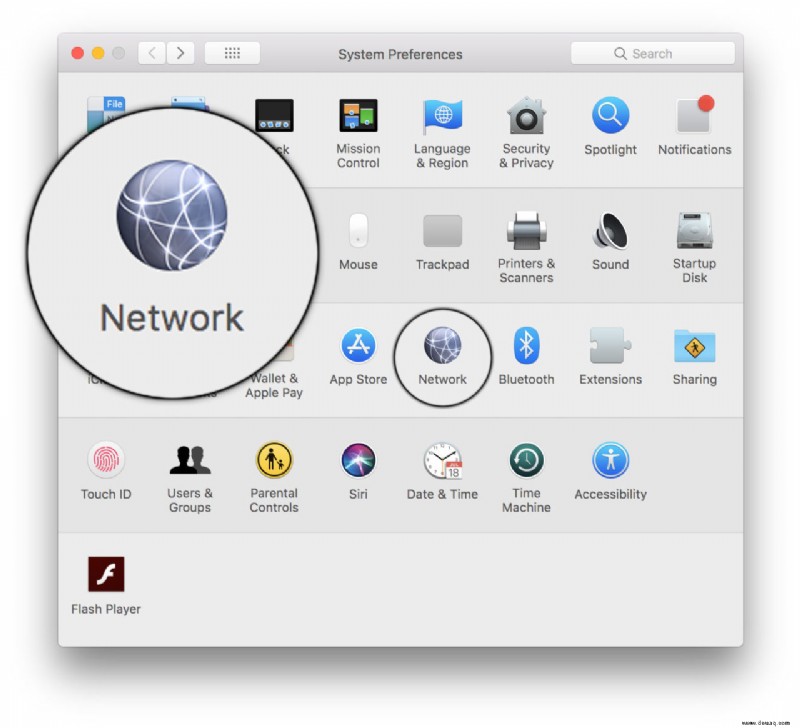
Klicken Sie unten in der Netzwerkverbindungsliste auf das Zahnradsymbol und wählen Sie Dienstreihenfolge festlegen aus .
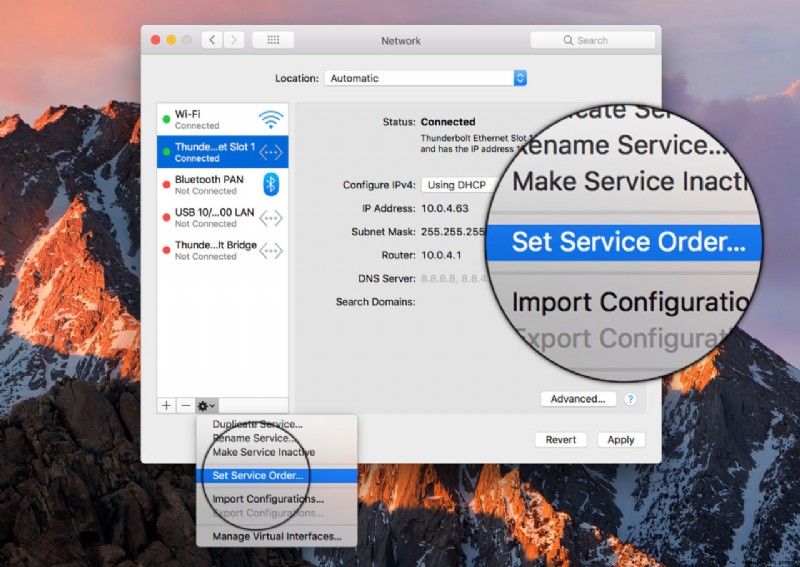
Ein Menü mit der Bezeichnung Serviceauftrag erscheint und zeigt alle Netzwerkverbindungen an, die für Ihren Mac verfügbar sind, auch diejenigen, die derzeit nicht aktiv sind. Klicken und ziehen Sie einfach, um diese Verbindungen in der gewünschten Reihenfolge neu anzuordnen, wobei die Verbindung mit der höchsten Priorität ganz oben steht.
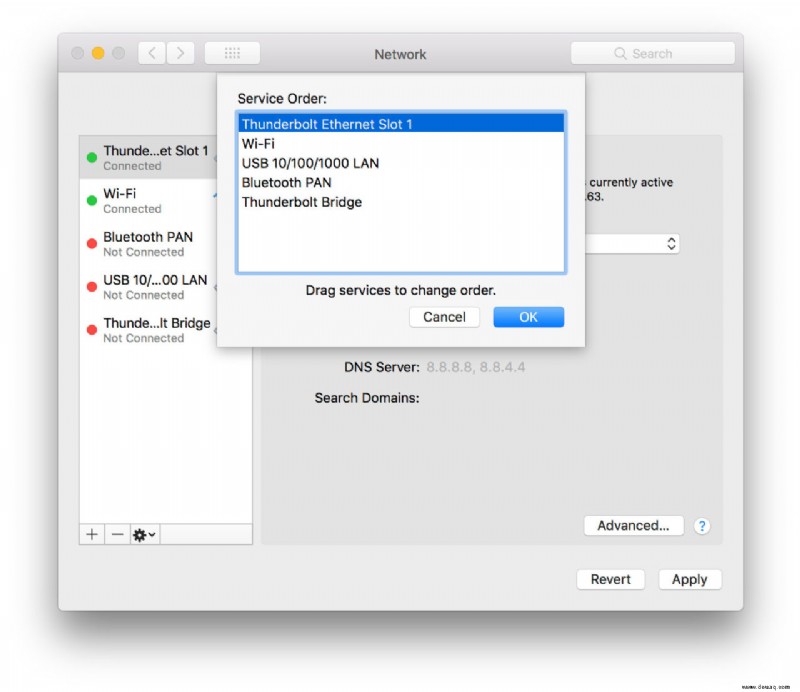
In unserem Beispiel ziehen wir also Thunderbolt Ethernet Slot 1 (das ist die Ethernet-Verbindung unseres Docks) an den Anfang der Liste und platzieren Sie dann Wi-Fi darunter. Wenn Sie fertig sind, klicken Sie auf OK und dann Bewerben um die Änderung zu speichern.
Wenn Sie den Serviceauftrag auf diese Weise konfigurieren, beginnt unser Mac für jeden kompatiblen Netzwerkverkehr zuerst mit der Ethernet-Verbindung. Solange das MacBook mit dem Dock verbunden ist, wird Internet- und lokaler Netzwerkverkehr über die Ethernet-Verbindung geleitet. Wenn wir die Verbindung zum Dock trennen, übernimmt das Wi-Fi-Netzwerk.
Der Schlüssel im vorherigen Absatz ist „kompatibler“ Netzwerkverkehr. Das Internet und der Dateispeicher im lokalen Netzwerk können über Ethernet oder Wi-Fi übertragen werden, sodass diese je nach Anschluss mit beiden funktionieren. AirDrop und Entsperren Ihres Mac nur mit einer Apple Watch arbeiten über Wi-Fi, so dass diese eingehenden Anfragen direkt über die Ethernet-Verbindung springen und direkt zu Wi-Fi gehen.
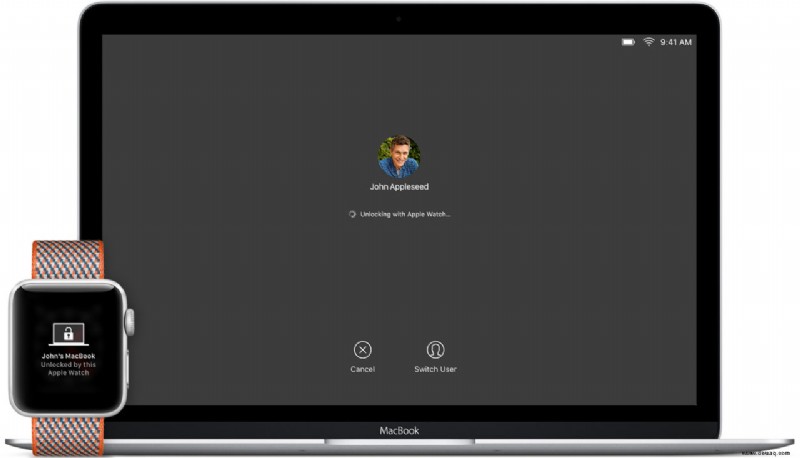
Mit dieser Einrichtung können Sie weiterhin eine schnelle, zuverlässige kabelgebundene Netzwerkverbindung verwenden und gleichzeitig Zugriff auf Apple-Funktionen haben, die Wi-Fi erfordern. Sie können dies natürlich nach Belieben weiter anpassen, indem Sie zusätzliche Netzwerkverbindungen hinzufügen oder Dinge wie iPhone-Tethering in den Mix einbringen. Der Punkt ist, dass Sie Ihre Ethernet-Verbindung nicht deaktivieren oder Ihren normalen Datenverkehr über Wi-Fi leiten müssen, nur um Wi-Fi-abhängige Funktionen zu nutzen.